为让更多人轻松的制作视频转场,我为大家介绍一款实用的视频编辑软件——会声会影(Corel VideoStudio),我就用这款软件为大家演示一下添加视频转场的操作步骤。
会声会影2019添加视频转场的操作步骤
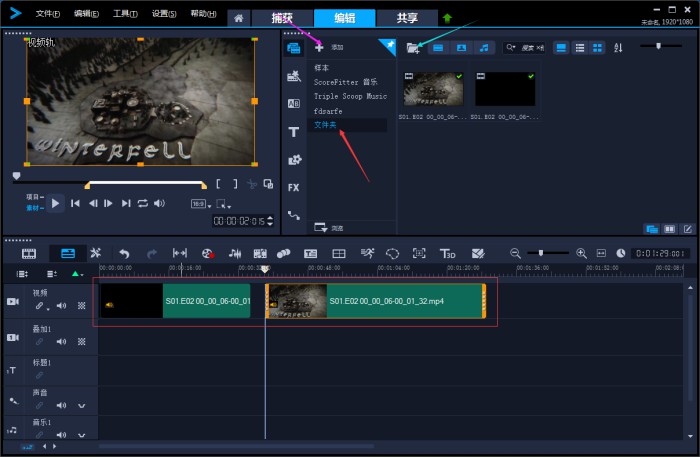
图1:导入素材
1.打开会声会影软件,点击“编辑”,如图1所示,点击紫色箭头所示“加号”新建一个文件夹,点击绿色箭头所指图标,将要剪辑的视频导入进来。我这里演示的是两个视频,将他们拖到下方的轨道中,即图1中所示的方框处。
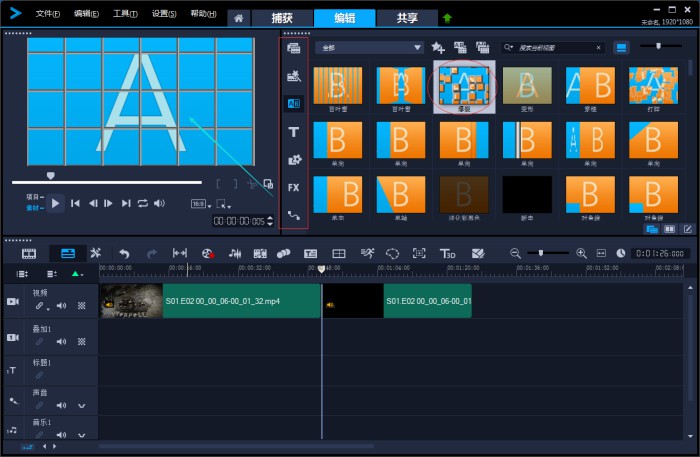
图2:视频转场标签
2.点击图2方框中的“AB”图标,进入视频转场素材页面,这里的转场素材非常全面,包括:卷动、滑动、遮罩、覆盖、过滤等等上百种不同的转场素材可供挑选,点击任意视频转场素材,就会在预览窗口演示动作,如图2的绿箭头所示。
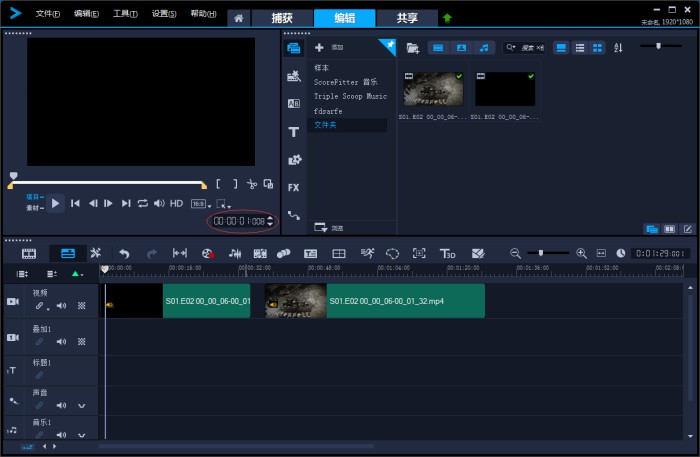
图3:分析视频
3.在选择哪种视频转场素之前,需要分析两个视频前后的特点,再来选择适合的素材。图3中显示的就是在其中一个视频的片头处,有1秒多的画面是“黑屏”的,所以我可以根据这个来选择合适的素材。其中图3的红色圈中就是视频当前预览画面所在的时间。
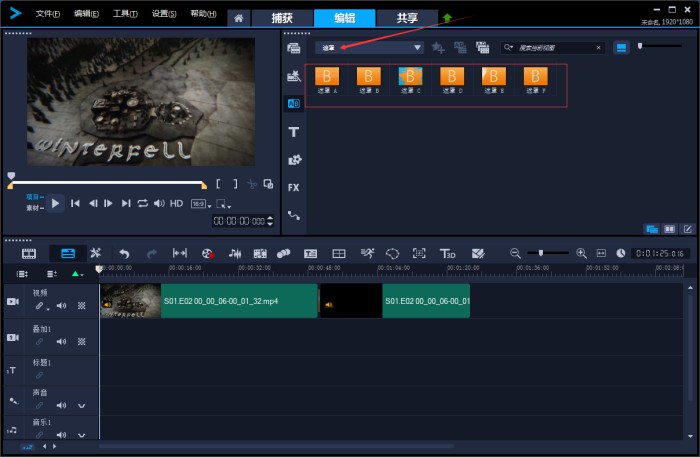
图4:选择视频转场素材
4.在图4的红色箭头处,选择一个类别,这样就会只显示这个类别的素材了。我根据前面对视频的分析,决定使用遮罩转场,在遮罩转场里面选着第五种,它有点像给书本翻页的动作,可以将黑屏的部分像翻书一样翻过去。
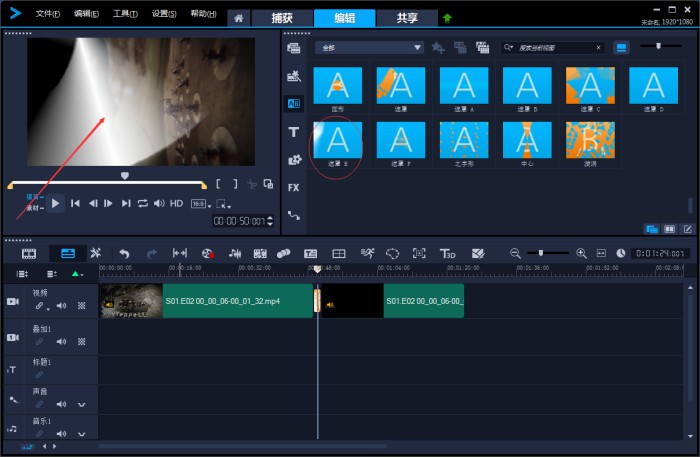
图5:演示遮罩转场
5.选好遮罩转场素材后,拖到两个视频中间的地方,那里正是那个片头有黑屏的视频的前面,如图5所示,把预览暂停到视频转场的位置,可以看到效果,黑色片头被如同翻书一样翻了过去。
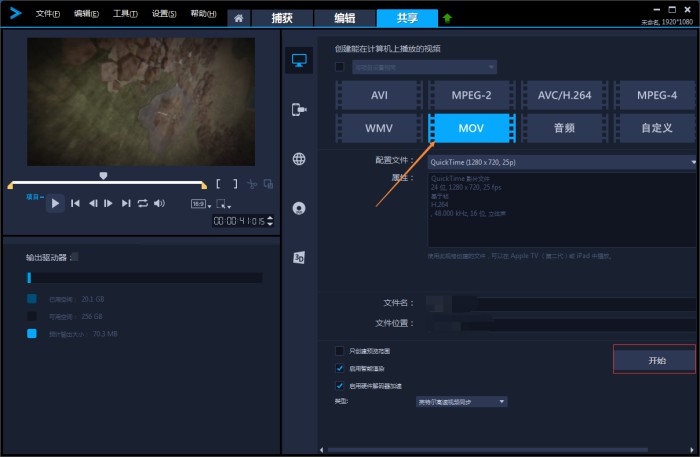
图6:生成视频




